1. mariadb, sql_developer 다운로드
- 해당 과정은 https://javaplant.tistory.com/31 내용으로 대체합니다.( mariadb 다운로드 및 설치 확인까지.. )
- maria db 설치 후 sql developer는 mysql workbench를 사용합니다.
윈도우10 MariaDB 마리아DB 설치방법
윈도우10 MariaDB 마리아DB 설치방법 ■ Windows용 MariaDB 다운로드 오늘날짜 2018년 05월 13일 기준 최신 Stable버젼인 MariaDB 10.2.14 버젼 다운로드 https://downloads.mariadb.org/mariadb/10.2.14/ 32/64..
javaplant.tistory.com
2. mysql workbench 설치
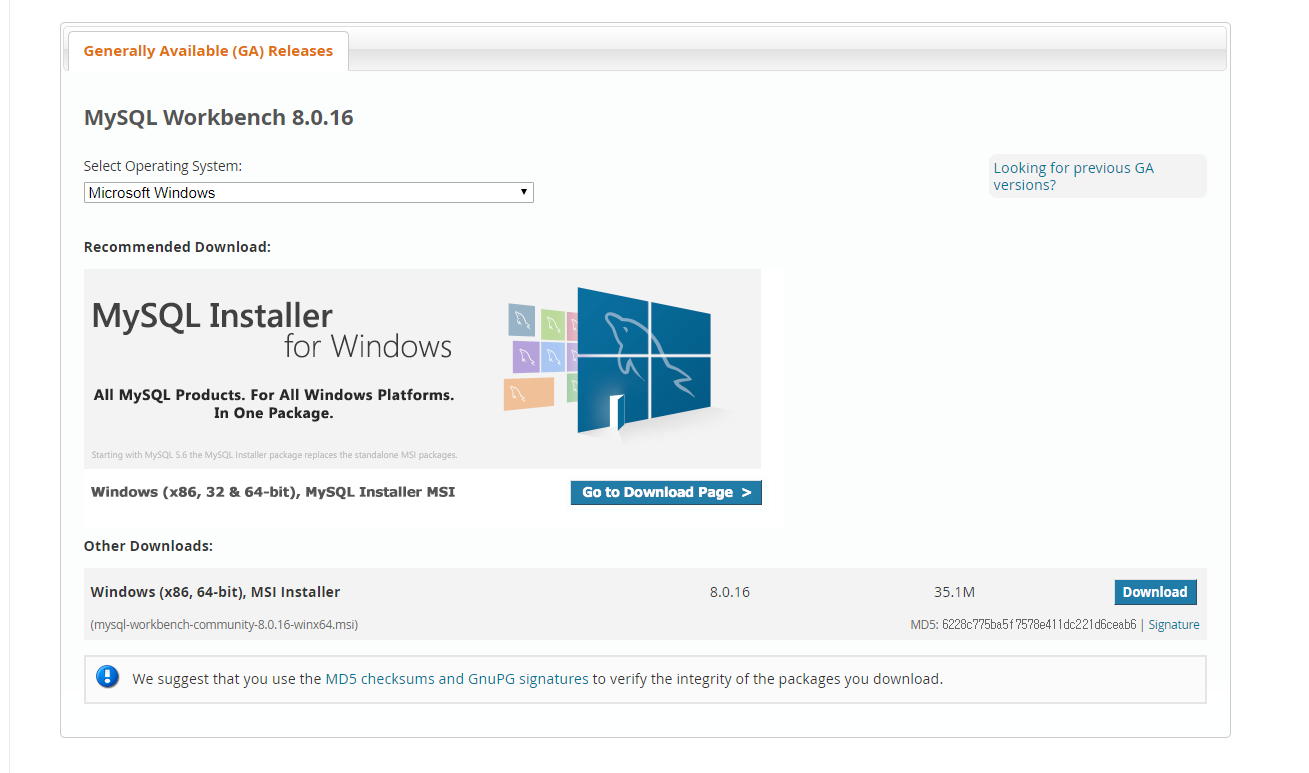
Next를 연속으로 설치를 완료해주세요~

mysql workbench를 실행하면 mariadb에서 설정한 local instance가 자동으로 잡힘을 확인 가능합니다.
해당 Connections를 클릭하고 설정한 패스워드를 입력한 후 OK를 클릭합니다.
3. 스키마 생성
좌측 Navigator의 하단에 Scehmas 선택 후 현재 상태를 보면 test 만이 존재하는 것을 볼 수 있습니다.
본 과정에서는 Theater 라는 스키마를 생성하겠습니다.
상단의 빨간색 네모로 되어있는 Create Schema 아이콘을 클릭하고 나온 Schema 내용을 설정합니다.
Name : Theater
charset/Collation : utf8, utf8_bin으로 설정 한 후 apply를 클릭하여 Schema를 만듭니다.
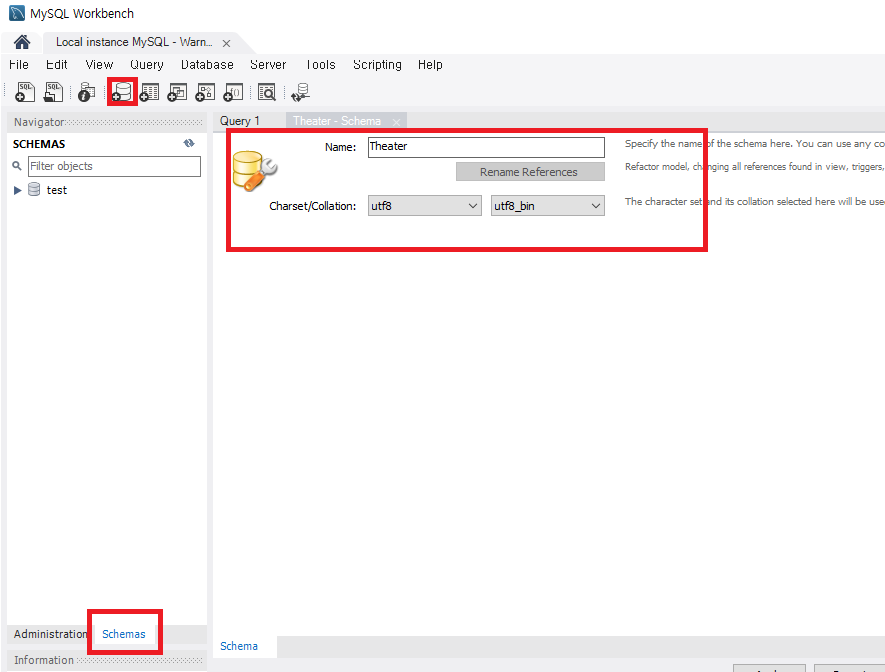
4. 테이블 생성
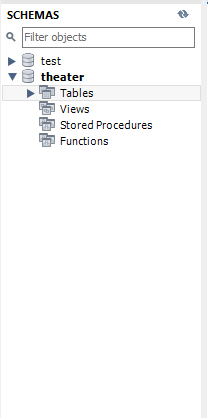
theater 스키마 밑의 Tables에서 우측을 클릭하여 Create Table을 클릭하여
movie라는 table을 만듭니다.
아래와 같이 colum과 설정을 셋팅합니다.

5. 데이터 넣기 및 조회

좌측 상단 메뉴에서 SQL Script 메뉴를 클릭 후
데이터를 넣는 SQL문을 작성 한 후 실행(번개표시 아이콘) 합니다.

데이터가 정상 INSERT 되었다면, 해당 내용을 SQL 조회문으로 확인이 가능합니다.
'(멘토링 1)시각화 페이지 구축_강의 > 1주차 : 개발환경셋팅' 카테고리의 다른 글
| 3. 스프링, Mariadb, MyBatis 연동, 데이터 조회 (12) | 2019.07.24 |
|---|---|
| 1. 스프링 개발 환경 구축(4) Hello World 페이지 (5) | 2019.07.24 |
| 1. 스프링 개발 환경 구축(3) 톰캣 설정 (0) | 2019.07.24 |
| 1. 스프링 개발 환경 구축(2) Eclipse, Spring 다운로드 및 설치 (0) | 2019.07.24 |
| 1. 스프링 개발 환경 구축(1) JDK 설치 (0) | 2019.07.24 |




댓글